SketchUp 2021のメンテナンスバージョン(2021.0.1)がリリースいたしました。
同バージョンを購入済みの場合、サブスクリプションご契約期間中の場合メンテナンスバージョンへの無償アップデートが可能です。
最新バージョン
Win 21.0.391
Mac 21.0.392
SketchUp2021メンテンナンスバージョンアップ方法
【Windows】
SketchUp2021を起動すると、メッセージが表示されます。

「ダウンロードしてインストール」をクリックします。
ダウンロードが開始します。
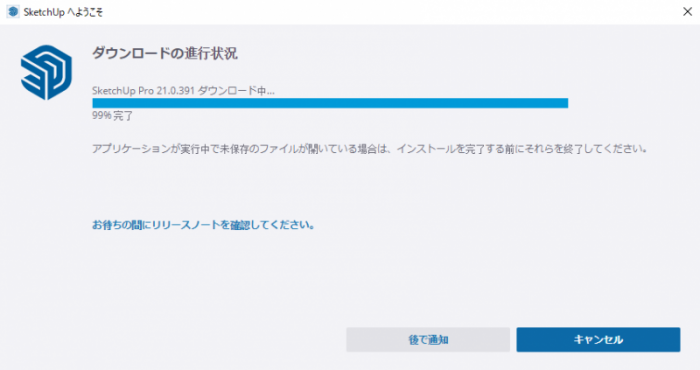
下図が表示されます。
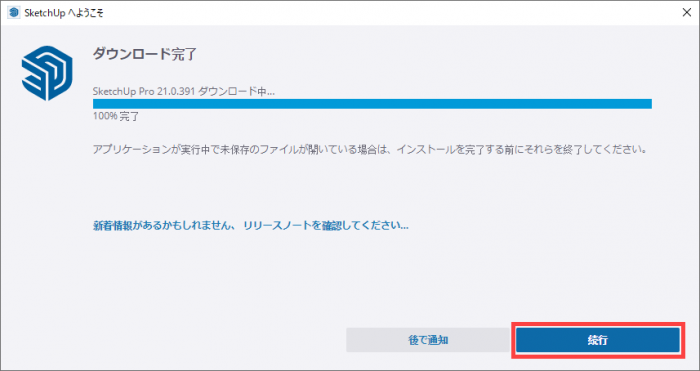
「続行」をクリックすると下図の「ユーザーアカウント制御」が表示されますので「はい」をクリックします。
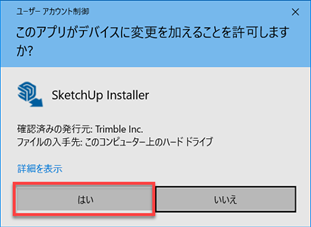
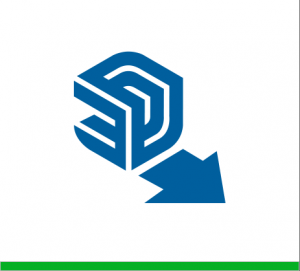
しばらくすると上図から下図の表示に切り替わります。
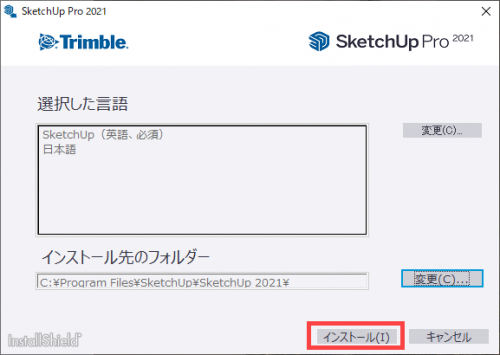
「インストール」をクリックします。
インストールが開始されます。
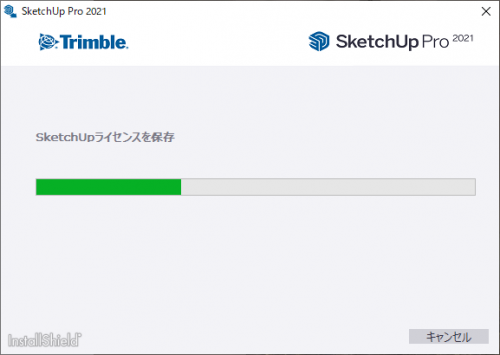
下図が出ましたらメンテナンスバージョンアップは完了です。「完了」ボタンでダイアログを閉じます。
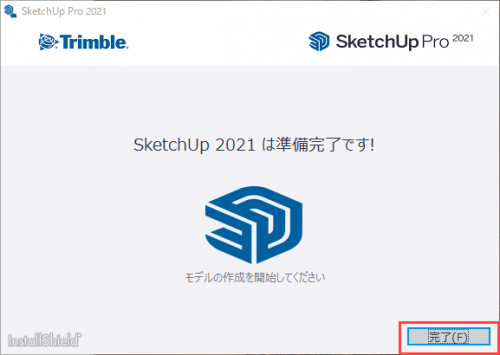
インストールが完了するとSketchUpは終了しています。再度起動してください。
起動後は「SketchUp使用許諾」が表示されるので「SketchUp使用許諾契約に同意する」にチェックを入れて「続行」をクリックして起動が可能です。

【Mac】
SketchUp2021を起動すると、メッセージが表示されます。
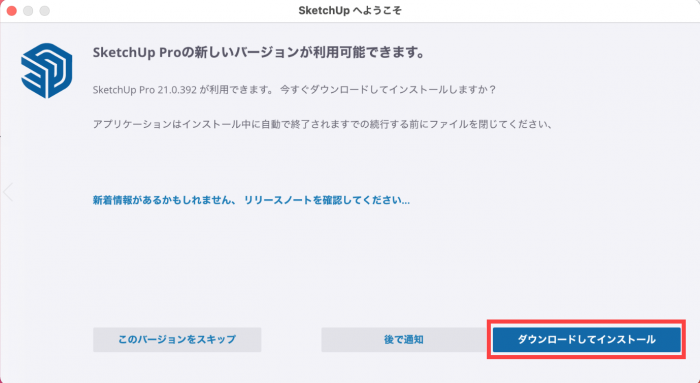
「ダウンロードしてインストール」をクリックします。
ダウンロードが開始されます。
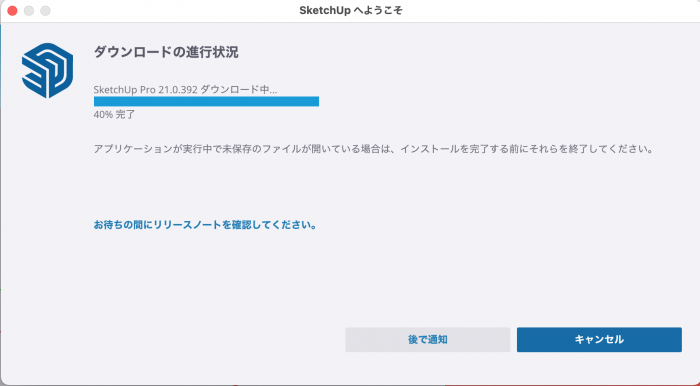
下図が表示されます。
「SketchUp2021」を「Applications」にドラッグ&ドロップします
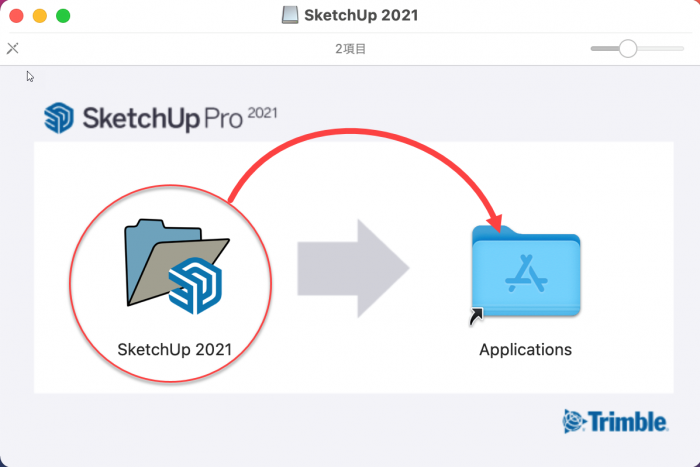
下図が表示されたら「置き換える」をクリックします。
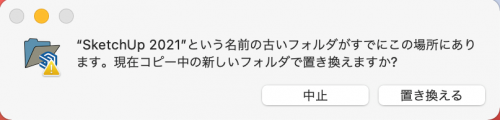
インストールが開始されます。

完了したら上図表示が消えます。
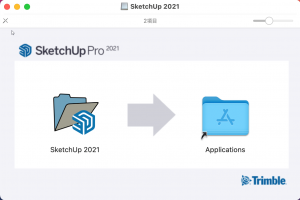 左図のウインドウはXで閉じてください。
左図のウインドウはXで閉じてください。
FinderでSketchUp2021の項目の![]() ボタンをクリックしてインストーラを終了します。
ボタンをクリックしてインストーラを終了します。
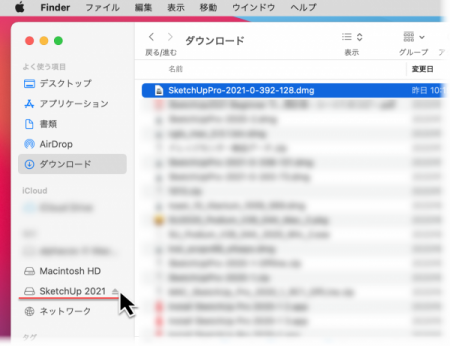
インストールが完了するとSketchUpは終了しています。再度起動してください。
起動後は「SketchUp使用許諾」が表示されるので「SketchUp使用許諾契約に同意する」にチェックを入れて「続行」をクリックして起動が可能です。

SketchUp2021バージョンアップをスキップする
SketchUp2021を起動後、バージョンアップを後回しにしたい場合は「このバージョンをスキップ」をクリックしてください。
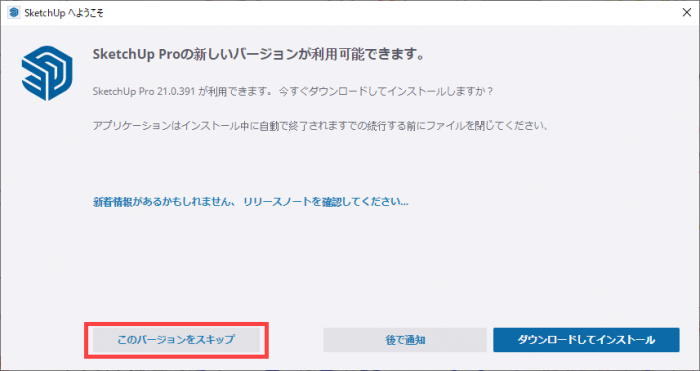
アップデートをチェックする
ご自身のアップデートが完了いているかご確認いただくには、以下のメニューからお調べください。
【Windows】
ヘルプメニュー>SketchUpのバージョン情報
【Mac】
SketchUpメニュー>SketchUpのバージョン情報
アップデートが完了されていれば、以下のバージョン数が表示されます。
Win 21.0.391
Mac 21.0.392
SketchUp起動後のメニューからアップデート
アップデートがお済みでない場合、以下のメニューからアップデートを実行できます。
※作業中のSketchUpファイルは一度名前を付けて保存を行ってください。
【Windows】
ヘルプメニュー>アップデートをチェック
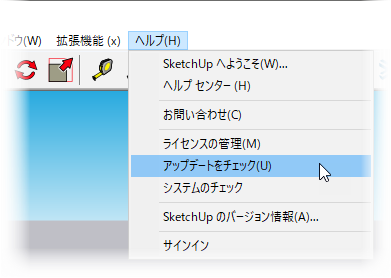
【Mac】
SketchUpメニュー>アップデートをチェック
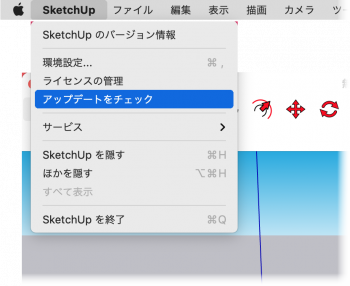
記事冒頭の「SketchUp2021にバージョンアップする方法」の手順でアップデートができます。
アップデートが完了している場合は、「アップデートはありません 最新のバージョンがインストールされています。」と表示されます。
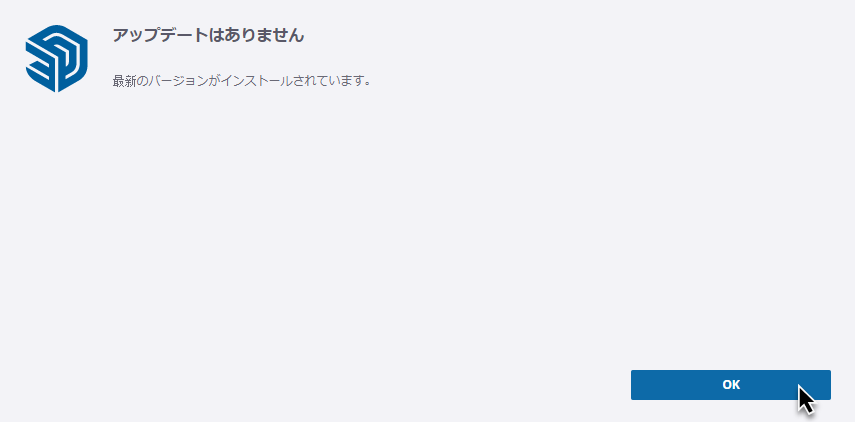
「OK」で表示を閉じます。
※アップデートプログラムのチェック、ダウンロードはインターネット接続が必要です。
メンテンスバージョンは軽微なバグや翻訳の修正がされております。
変更内容はリリースノートをご覧ください。


